U盘作为小巧便携的移动存储设备,至今还有不少小伙伴在使用,除了用来制作系统启动盘外,还会用来存储重要文件。最近有用户反馈,U盘在读写的时候出现“U盘被写保护”的提示,这样就无法打开U盘,要如何解决?方法很简单,下面就跟着新豆一起重温U盘被写保护的解决方法吧。
方法一:修改注册表
1、打开注册表win+r(即开始-运行)键入regedit;
2、进入如下目录HKEY_LOCAL_MACHINE\SYSTEM\CurrentControlSet\Control\StorageDevicePolicies;
若没有StorageDevicePolicies项则建立此项;
3、建立Dword值命名为WriteProtect并令其值为0,然后重启;
以上为常规操作,但在实际操作中,进行如上操作有时会解决不了写保护的问题,针对此问题如果重启时带U盘重启,当系统重启至U盘灯闪时,拔掉U盘,让系统重启完毕后插入U盘,U盘操作恢复正常。
补充说明:注册表中的HKEY_LOCAL_MACHINE\SYSTEM\ControlSet002\Control \StorageDevicePolicies;HKEY_LOCAL_MACHINE\SYSTEM\ControlSet001\Control \StorageDevicePolicies中WriteProtect值亦更改为0。
方法二:转换U盘格式
一般用户的U盘都是FAT32格式的,因此我们先要将U盘转换成NTFS格式,FAT32转NTFS数据是不会丢失的,因此用户不用担心数据丢失。下面方法默认U盘在电脑里为L:盘。
1、win+r 输入cmd.exe(就是启动dos,windows里面的)亦可以附件中命令提示符;
2、运用convert命令,注意convert命令不能对当前磁盘转换所以在L:以外的任何盘符下操作,这里以d:盘目录为例;
3、输入如下命令convert L: /fs:ntfs /nosecurity /x ;
方法三:更改策略
当重启后再次出现写保护问题时请进行如下操作:
1、选择U盘符右键-属性-硬件;
2、选择属性-策略;
3、将策略改为为提高性能而优化。
除修改注册表方法外两种只能当次解决U盘的写保护,请谨慎选用。
除修改注册表方法外两种只能当次解决U盘的写保护,请谨慎选用。
除修改注册表方法外两种只能当次解决U盘的写保护,请谨慎选用。
未经允许不得转载作者:
蜂花,
转载或复制请以
超链接形式
并注明出处
星渡技术网 。
原文地址:
《
U盘被写保护 解决方案》
发布于
2024-10-20
1,本站所有资源来源于用户上传和网络,不代表本站立场,如有侵权请邮件联系站长!
2,本站教程和软件分享目的仅供大家学习和交流,请不要用于商业用途,下载后请于24小时后删除!
3,如有链接无法下载,请联系站长处理!邮箱:xixd123@qq.com
4,特别声明:所有软件仅供参考学习,不提供技术支持。
5,如果您喜欢该程序,请支持正版,购买注册,得到更好的正版服务。如有侵权请邮件与我们联系处理。敬请谅解!

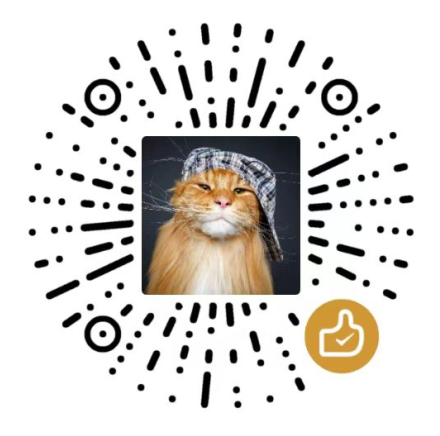




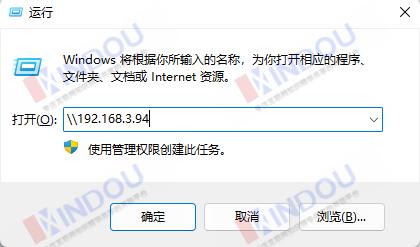
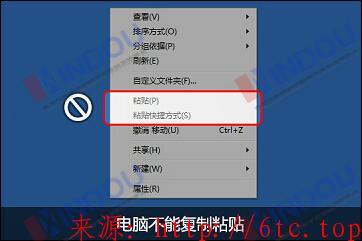
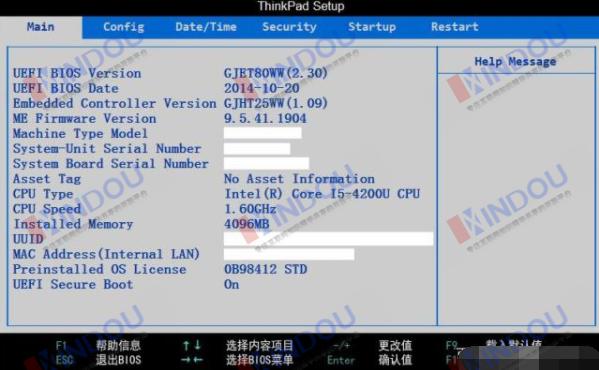
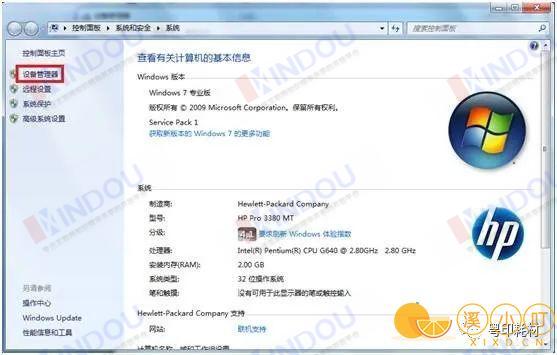


 的认可!看到问题被完美解...
的认可!看到问题被完美解... 



评论 抢沙发
评论前必须登录!
立即登录 注册